У цьому підручнику я покажу вам, як налаштувати комп’ютер, щоб він автоматично вмикався після відключення електроенергії. Цей посібник може бути дуже корисним для людей, які хочуть підключитися до свого комп’ютера та працювати віддалено (на відстані), коли вони знаходяться в іншому місці.
Як автоматично запустити (увімкнути комп'ютер) після відключення електроенергії.
Крок 1. Змініть налаштування живлення в BIOS.
1. Увімкнення живлення комп'ютера і натисніть "DEL"або"F1"або"F2"або"F10" входити BIOS утиліта налаштування (CMOS).
(Спосіб увійти в налаштування BIOS залежить від виробника комп’ютера).
2. Усередині меню BIOS перегляньте наведені нижче меню, щоб знайти параметр під назвою «Відновлення при втраті змінного струму/живлення” або “Відновлення живлення змінного струму” або "Після втрати живлення".
“Розширений” або “ACPI” або "Налаштування керування живленням". *
* Примітка: "Відновлення при втраті змінного струму/живлення” можна знайти в різних місцях у налаштуваннях BIOS відповідно до виробника комп’ютера.
3. Встановіть «Відновлення при втраті змінного струму/живлення” встановлення на “Увімкнення живлення”.
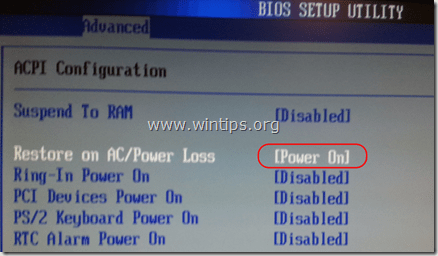
4. Зберегти і вихід з налаштувань BIOS.
Крок 2. Змініть Windows на нормальний запуск після пошкодження живлення,
В ОС Windows 7 і Vista після збою живлення Windows за замовчуванням запускає параметри «Ремонт при запуску» замість нормального запуску. Але в режимі ремонту ви не можете керувати своїм ПК, якщо не сидите перед ним. Щоб обійти цю ситуацію та змусити Windows запуститися в звичайному режимі після відключення електроенергії або неправильного вимкнення, виконайте наступне:
1. Відкрийте вікно командного рядка з підвищеними можливостями, перейшовши до:
- Почніть > Усі програми > Аксесуари
- Правильно- клацніть до «Командний рядок” пункт і виберіть “Запустити від імені адміністратора”.

2. У командному вікні введіть таку команду та натисніть Введіть.
- bcdedit /set {default} bootstatuspolicy ігнорує помилки завершення роботи
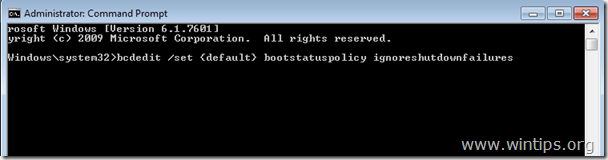
Після натискання клавіші «Enter» Windows повинна повернути «Операція успішно завершена" повідомлення.
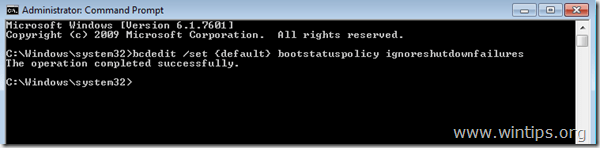
3. Закрийте вікно командного рядка, і все готово!
Увага: Завжди використовуйте a ДБЖ (Безперебійне живлення) для захисту апаратного забезпечення комп’ютера від перебоїв напруги та перепадів напруги. Перебої з живленням можуть спричинити серйозні проблеми з вашим обладнанням, як-от руйнування блоку живлення (блок живлення) або знищення жорсткого диска (втрата даних).
Ну хороша стаття.
Моя проблема полягає в тому, що мій комп’ютер автоматично вимикається, якщо я запускаю на ньому важкі програми (наприклад, велику гру плюс кінопрогравач і кілька веб-сторінок). Чому? Чи потрібно оновлювати живлення ПК? дати йому більше число ват?
Потрібна додаткова допомога. У BIOS введено нормально, але в меню не з’являється жодна з перелічених вами опцій для налаштування живлення. Моя версія BIOS 1.3.4.
Я припускаю, що має бути інший спосіб автоматичного перезавантаження комп’ютера після відновлення живлення.
Привіт. Дякую за чудову статтю.
Я намагаюся зробити щось подібне з планшетом Windows 10 (UEFI BIOS). Чи можна це зробити за допомогою планшета? (тобто при включенні живлення планшет запуститься сам). Це була особливість телефонів Nokia (а тепер і Windows), однак мені не вдалося знайти жодної інформації про планшети.
Заздалегідь спасибі.
Я налаштував BIOS у налаштуваннях керування живленням. Функція AC Back- Always On. Він працював належним чином, але з кількох днів він не працював і другий проблема в тому, що коли живлення приходить, воно не запускається нормально, мені потрібно від'єднати кабель живлення від комп'ютера та підключити його знову, тоді він запуститься, інакше не на моєму сервері комп'ютер. яка може бути причина. Допоможіть будь ласка